[After Effects] アーカイブやプロジェクトを他人に渡す時に便利な依存関係(Dependencies)
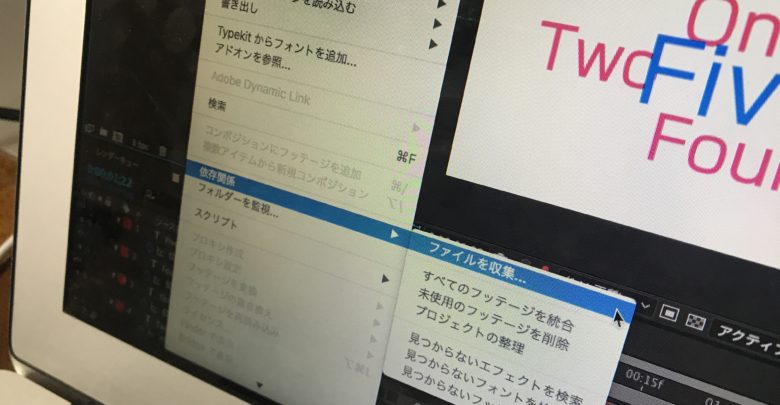
前回、Adobe Premiere Proのプロジェクトを整理して、使用する素材やシーケンスのみを書き出す「プロジェクトマネージャー」という機能は不要な素材をコピーしないことで容量の節約やアーカイブ、または他人にプロジェクトを譲渡する時に便利なものだと紹介しましたよね。
After Effectsは主にデフォルトで入っているシェイプツールやテキストを利用するので、Premiere Proほど素材のサイズが大きくならないものの、画像や映像素材を使うことも多いと思います。
一つのフォルダに素材が全て入っていない状態でプロジェクトを進めて、他人に渡すとオフラインメディアに陥る場合もあるので、Premiere Pro同様にプロジェクトのマネジメントが必要になってきます。
Premiere Proではプロジェクトマネージャーという機能を使用する事でプロジェクトの整理及びコピーを可能にしましたが、After Effectsでは依存関係(Dependencies)というツールを使用することで同じような機能を利用することが出来ます。
依存関係はAfter Effectsの上部メニューにある「ファイル」から「依存関係」を選ぶと、「ファイルを収集」の下に「全てのフッテージを統合」、「未使用のフッテージを削除」、「プロジェクトの整理」などのオプションを見つけることが出来ます。

「ファイルを収集」を選択することで、After Effectsのプロジェクトファイルやプロジェクト内の素材を新しいロケーションにコピーする事が出来るのですが、このままだと使用していない素材も全てコピーされてしまうので必要のない素材は全て削除してからにしておくことをオススメします。
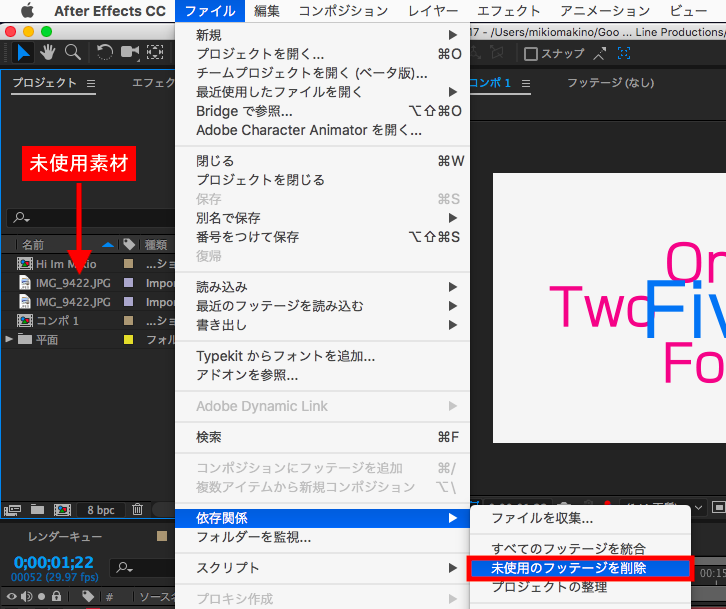
「未使用のフッテージを削除」を選択することで、コンポジションで使用されていない画像や映像素材などが削除されるようになります。
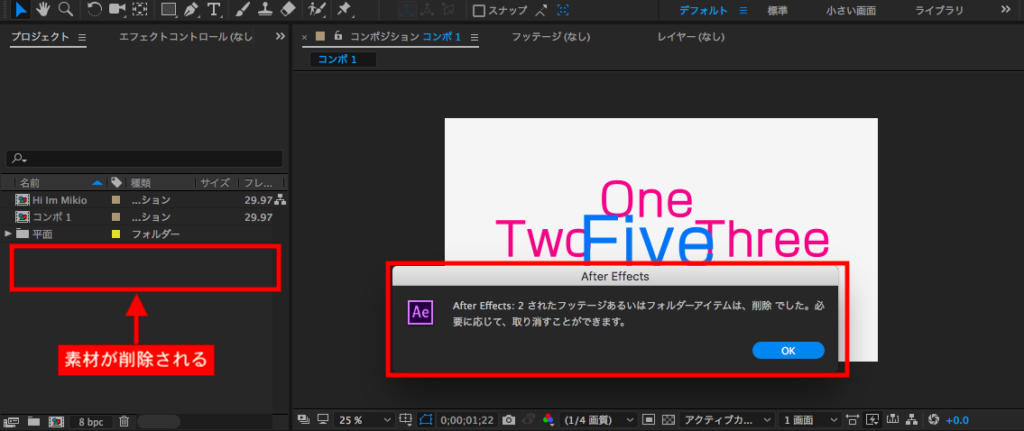
クリックすると警告が表示されるのですがキャンセルのオプションが存在しません。そのため「OK」クリック後すぐに削除が反映されるのでコンポジションには現在使用していないけれど、バックアップとして素材を残している場合などがある場合は注意が必要です。
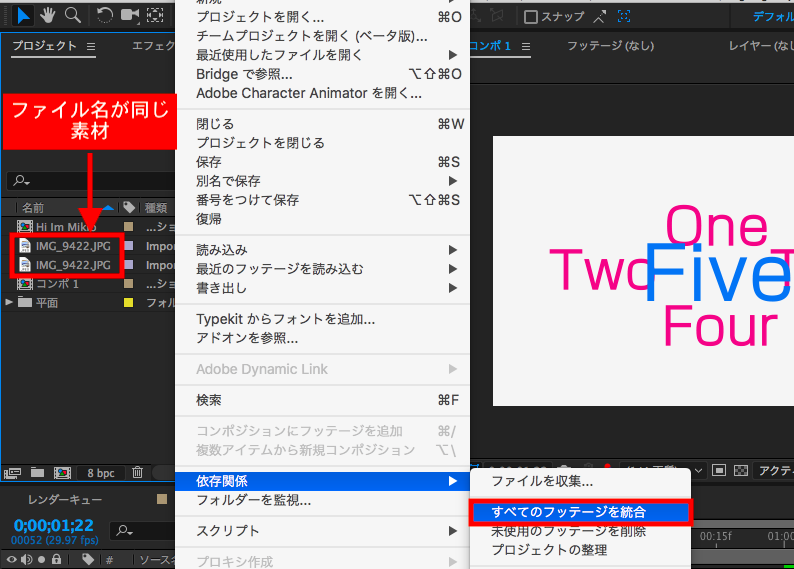
「全てのフッテージを統合」では同じファイル名、全く同じ素材がある時に一つのファイルとして統合され、競合しているファイルは削除される機能です。
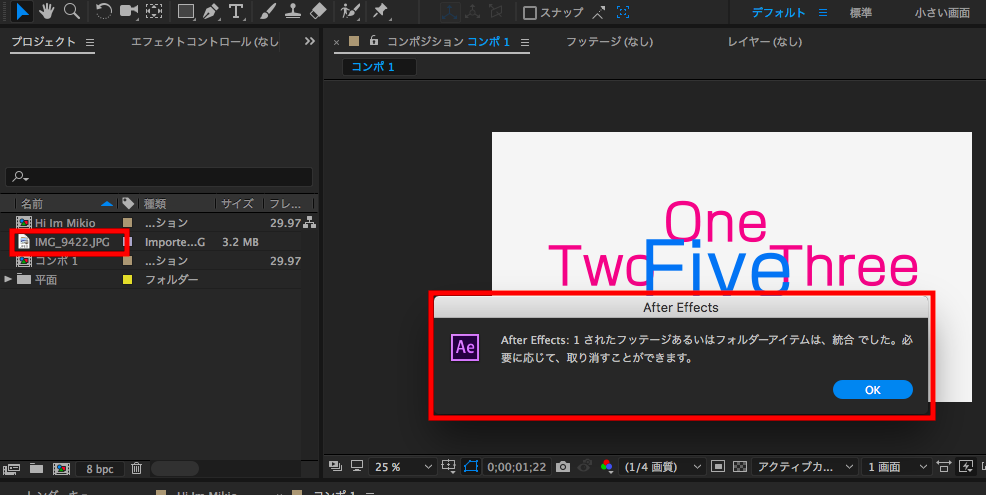
「プロジェクトを整理」は選択したシーケンスやフォルダ、素材以外のものが削除されます。使用してもしなくても選択されていなければ削除されるので注意してください。項目を選択して「Deleteキー」を押して削除するのとほぼ同じなので、あまり利用する事は無いかもしれません。
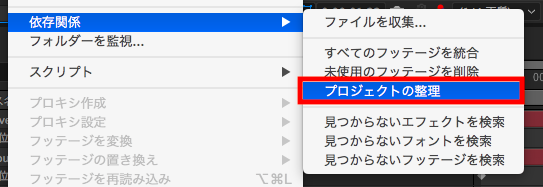
ひとまず、「未使用のフッテージを削除」や「全てのフッテージを統合」でプロジェクトの素材を整理した後、その上にある「ファイルを収集」をクリックし、新しいロケーションにプロジェクトをコピーします。
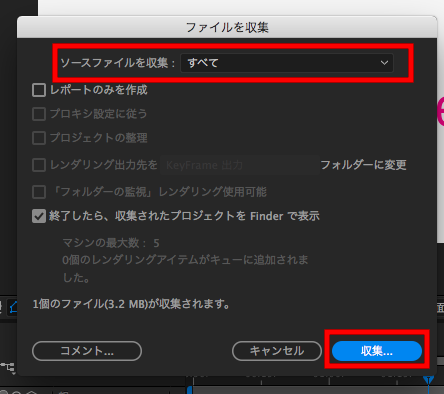
ファイルを収集をクリックするとこの様なウィンドウが出てくるので「ファイルソースを収集」の項目で「すべて」を選び、「収集」をクリックして保存先を指定することでコピーを完了させることが出来ます。
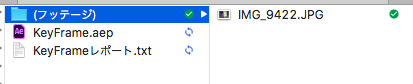
コピーされたプロジェクトはAfter Effectsのプロジェクトファイルの他に素材などが含まれている「(フッテージ)」フォルダーそして、使用しているフォントやプロジェクトのディレクトリなどが書いてあるレポートがtxtファイルとして書き出されています。
Premiere Proとはまた違った感じの操作になりますが、アーカイブや他人にプロジェクトを渡す際は大変便利な機能なので、ぜひ利用してみてくださいね!
(MIKIO)




